# COMMIT 팁
1. commit 팁 하나 수정 할시에

2. git에 올려야함

3.

4.

Git Staging과 History가 안보일 시에
5.
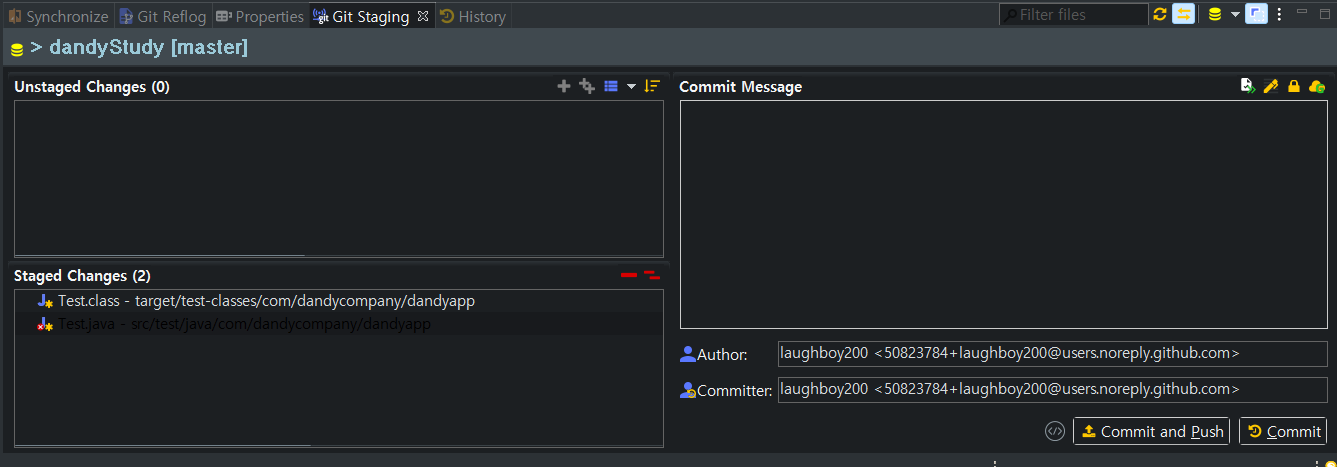
에서 target은 작업을 하는 사람 끼리 꼬일 수 있으니 빼주기
자신의 환경에 맞게 자동으로 Target이 생성 되기 때문에, 환경이 다르면 꼬일 수 있음.
흔히 안드로이드 환경, 아이폰 환경, Window 환경, 서버 환경 등 경로 문제로 문제 생길 수 있으므로 target은 빼주기
target 말고도, pom.xml 등 뭔가 절대경로나 log 경로 등 경로로 꼬일 수 있는건 제외 시키기
6.

7. commit and push를 하면 바로 다이렉트로 git에 올라감.
8. master 사용자면 상관 없지만, 보통 프로젝트 하는 사람 끼리 하면은 검토 후 올리니 Commit으로 먼저 해서

9. Push Head

브랜치명을 master가 아닌 senior 등 새로운 이름으로 판다.
master로 하면 현재 적용 되어있는 곳에 싹다 덮어 씌우기 때문에. 문제 생길 수 도 있음.
후에 Preview

push
10. git에 올라감.
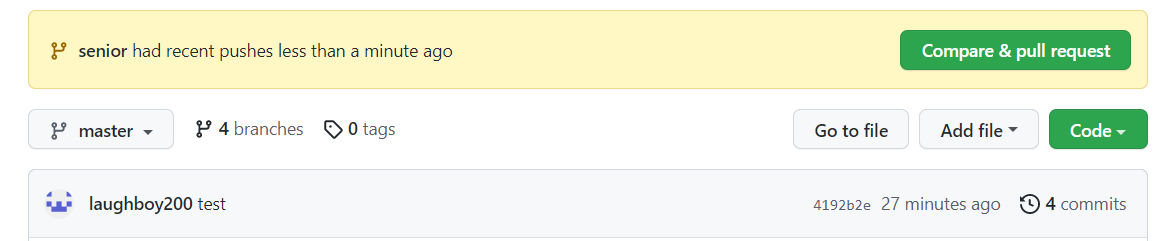

이렇게 올라가 있는 것을 확인 가능
확인 완료 됐으면

에서 상단에 Compare & pull request 또는
New pull request 클릭

create pull request 클릭

Merge pull request 클릭
후에 초록색 버튼 또 생기는데 클릭

만든 지점을 삭제 또는 그냥 두기
삭제해보기




git에 적용됨.
# 이력 팁
1.
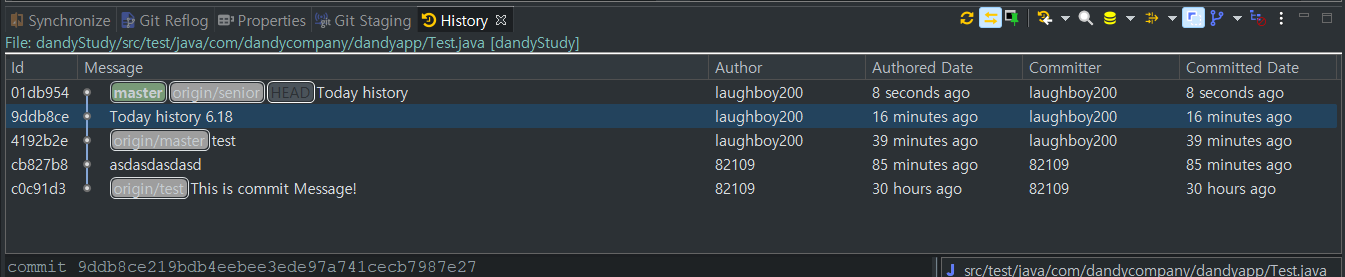
History 확인 가능
2.
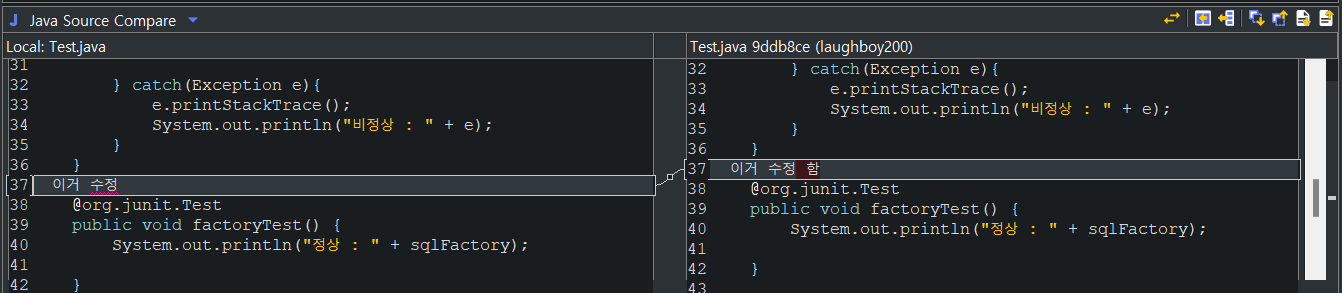
좌측 수정완 / 우측 수정전
3. 이력 확인 좋은 프로그램
GitHub Desktop
Simple collaboration from your desktop
desktop.github.com
GitHub 이력 확인용 프로그램 다운로드
4. 다운로드 후 로그인 하면
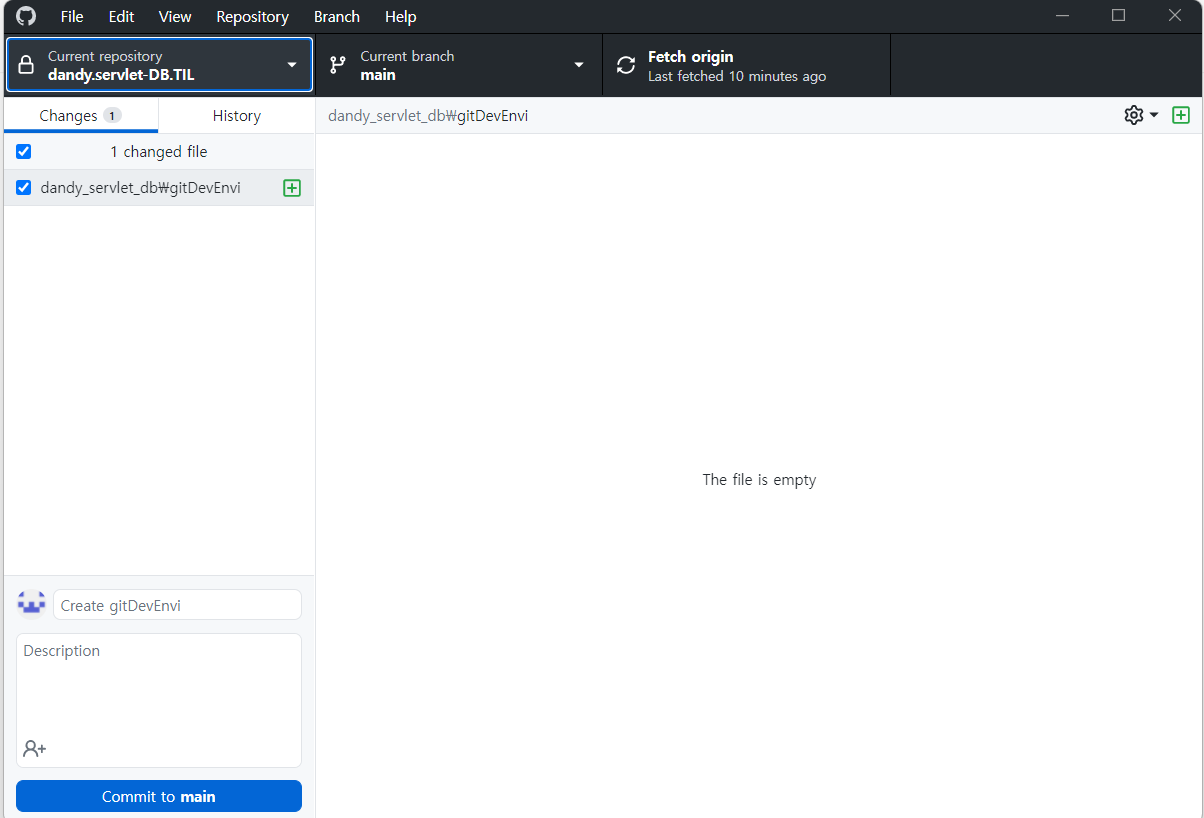
로그인 비번은 : 홈페이지 비번
토큰 비번 아님
5.

6.
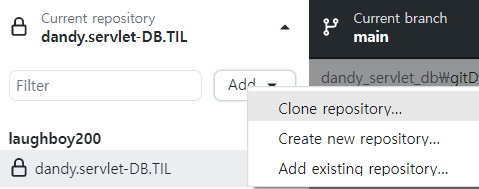
7.

8.

gitHistory 또는 폴더 만든 후 폴더 선택 후 clone 버튼 클릭
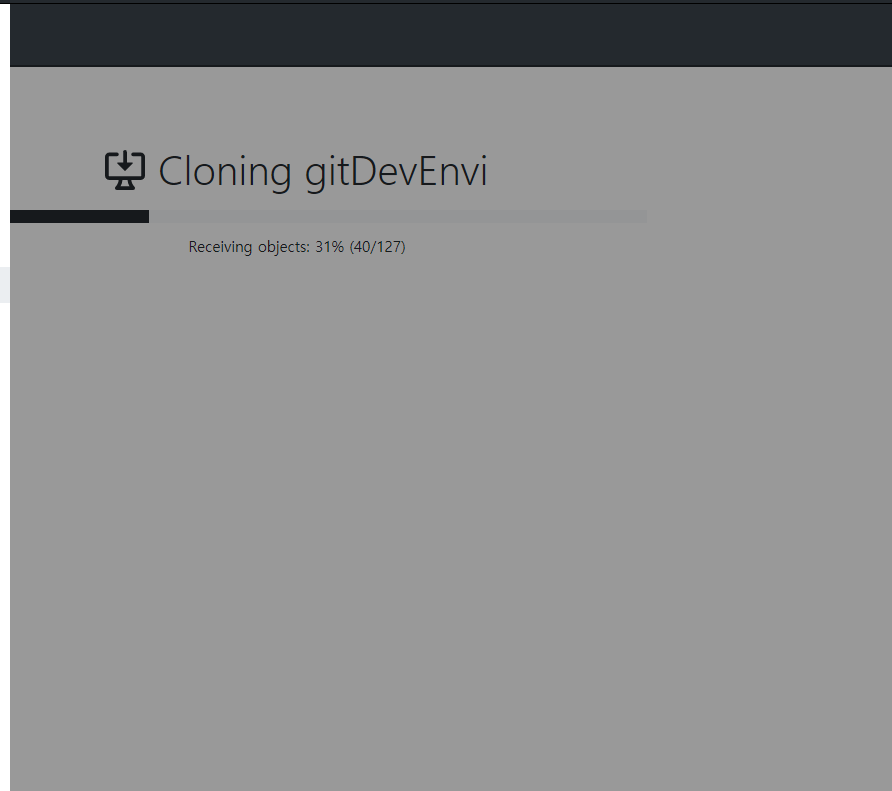
9.

추가된 것을 클릭
10. 히스토리 확인 가능

# 자신의 이클립스에서 만든 이력 확인 하고 싶을 때
1.
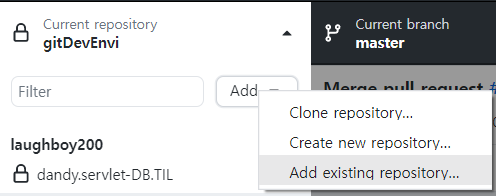
2.

이클립스 프로젝트 경로에 찾아들어가서 해당 프로젝트 폴더 선택
3.

4.
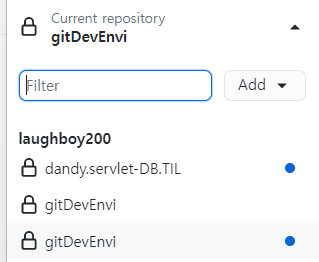
만들어 진 것 선택
5. 이클립스에서 해당 소스 변경 해보기

------------------------------------------------------------------------------------------------------------------------------------------------------------
그래서 보통은 git으로 넘겨줄때 이클립스에서 서로 소스가 동기화가 되어야하니

pull로 바뀐 소스 땡긴후

branch 명이 senior라서 생긴 문제 - master로 바꿔주기

후 finish
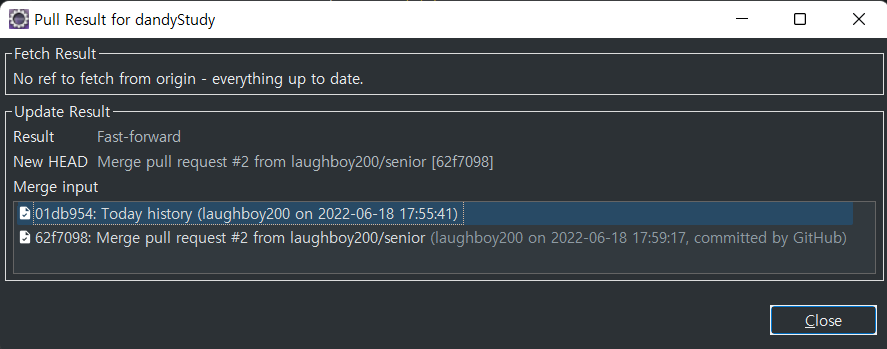
pull 로 git에 있는 최신버전의 소스로 옮긴 후에 push & commit 해서 보내주기
------------------------------------------------------------------------------------------------------------------------
이전 git의 소스로 되돌리고 싶다면?
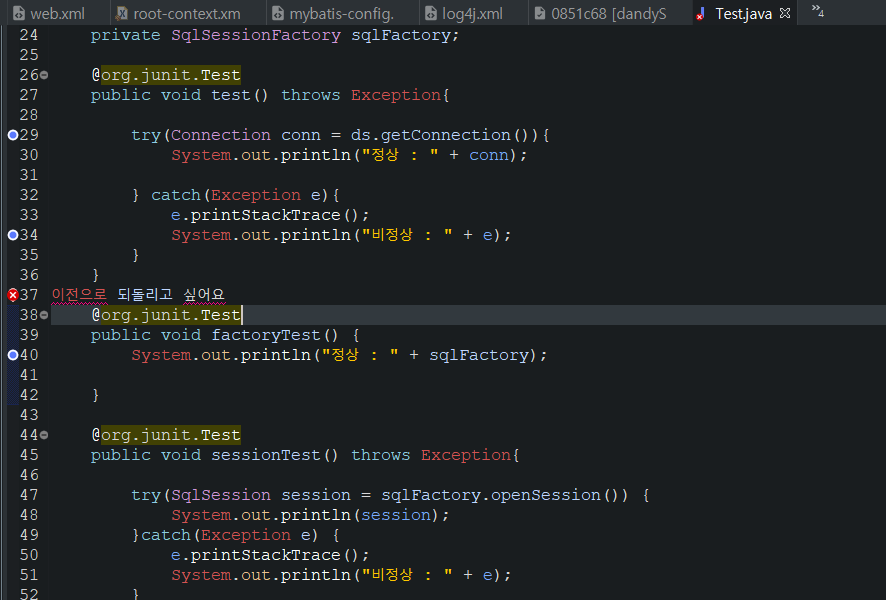

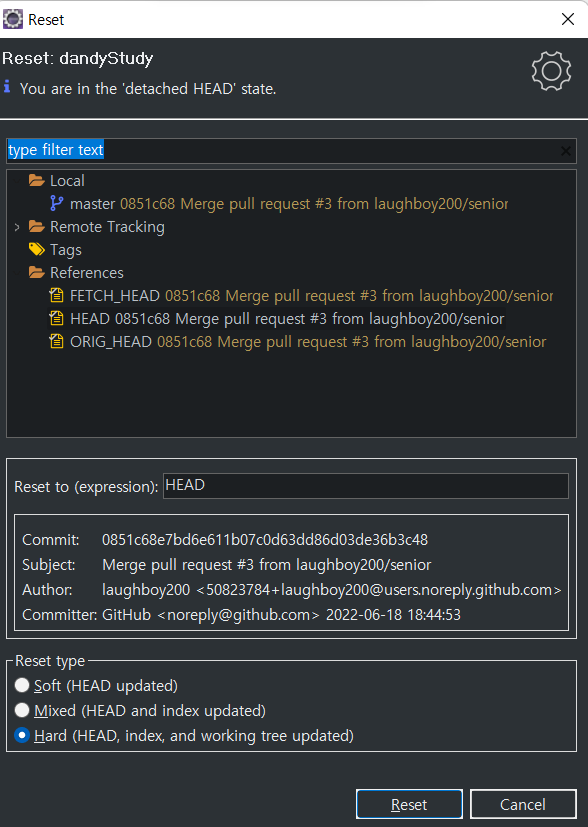


되돌려짐.
'형상관리 > git' 카테고리의 다른 글
| [Git] git 저장소 히스토리 삭제 및 초기화 (0) | 2023.02.28 |
|---|---|
| [git] push 전에 commit 내용 수정 방법 (0) | 2022.12.28 |
| sourcetree에서 다른 브랜치에서 기존에 있던 브랜치를 병합 시키는 방법 (0) | 2022.09.02 |
| git - 프로젝트 가져오기 (0) | 2022.06.18 |
| eclipse - git 연동 (0) | 2022.06.17 |
